
Come trovare una lista nera nei compagni di classe? Come in classe di classe bloccano l'utente, l'ospite, l'interlocutore e aggiungilo Blacklist e come rimuovere una persona da una lista nera?
A volte sul social network, i compagni di classe possono incontrare persone molto ossessivi o semplicemente indesiderate. Cosa fare e come sbarazzarsi del fondo?
Navigazione
Rete sociale «Odnoklassniki.«, come qualsiasi altro, consente di stabilire un divieto di accesso agli ospiti indesiderati. In tale situazione, saranno vietati di visualizzare dati personali, foto, scrivi messaggi e commenti.
Questo aiuta una caratteristica molto comoda chiamata "Lista nera"che ti consente di sbarazzarsi di ospiti non necessari e solo persone sgradevoli. NEL "Lista nera" Puoi fare gli ospiti fastidiosi per diversi clic. Come fare questo, il nostro articolo lo dirà.
Dove trovare una "lista nera" nei compagni di classe?
Per trovare questa funzione:
- Nella pagina principale del tuo profilo, individuare la linea con le sezioni sotto il tuo nome.
- Quindi, selezionare "Ancora" E passa attraverso B. "Lista nera"
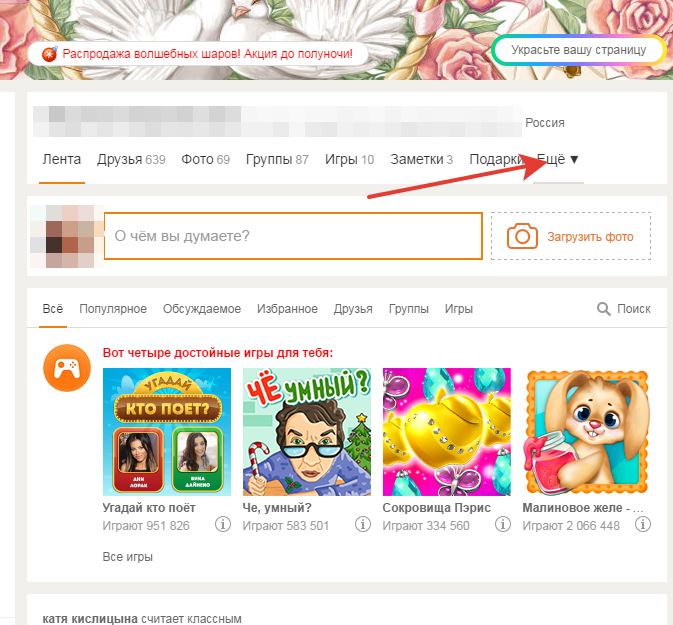
Sezione "PIÙ"
Come aggiungere un ospite alla "lista nera"?
- Menu aperto "Ospiti" Nelle sezioni sopra il tuo nome
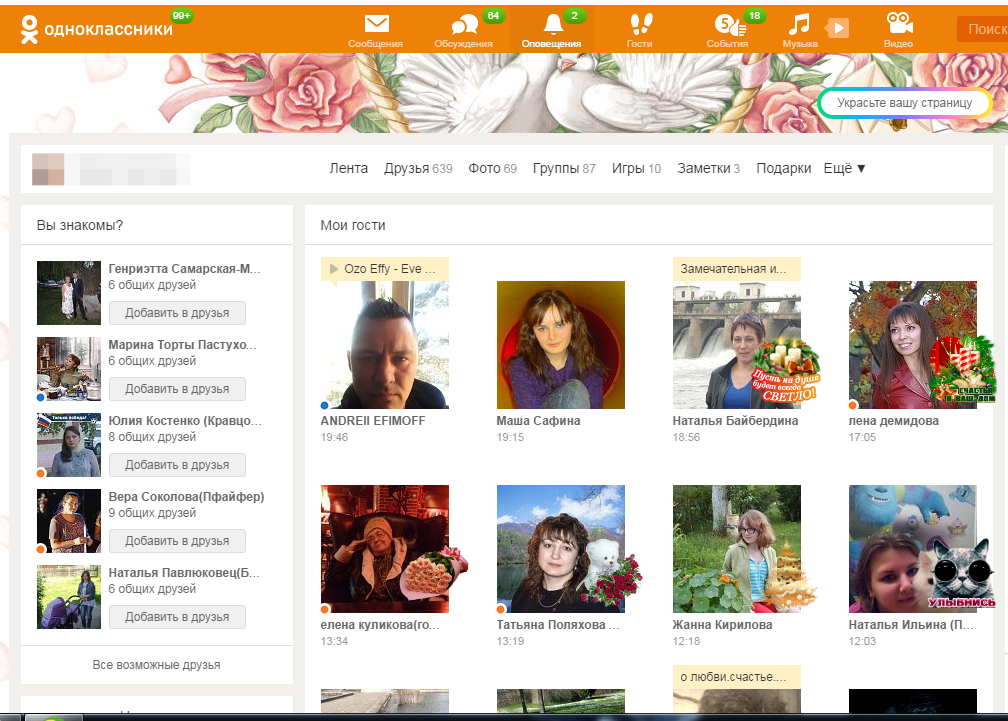
Elenco degli ospiti
- Guarda la persona di cui hai bisogno
- Mouse sopra con il cursore del mouse
- Si aprirà un piccolo menu, dove è necessario fare clic su "Serratura"
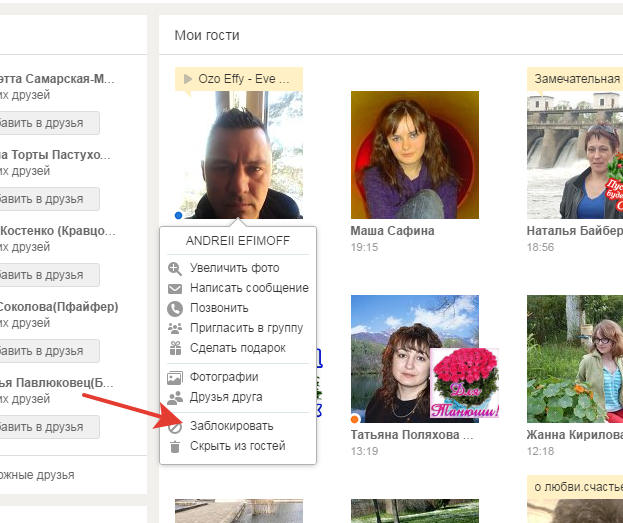
Bloccare un utente indesiderato
- Una finestra apparirà per confermare le azioni. Per bloccare la fine, selezionare il pulsante appropriato.
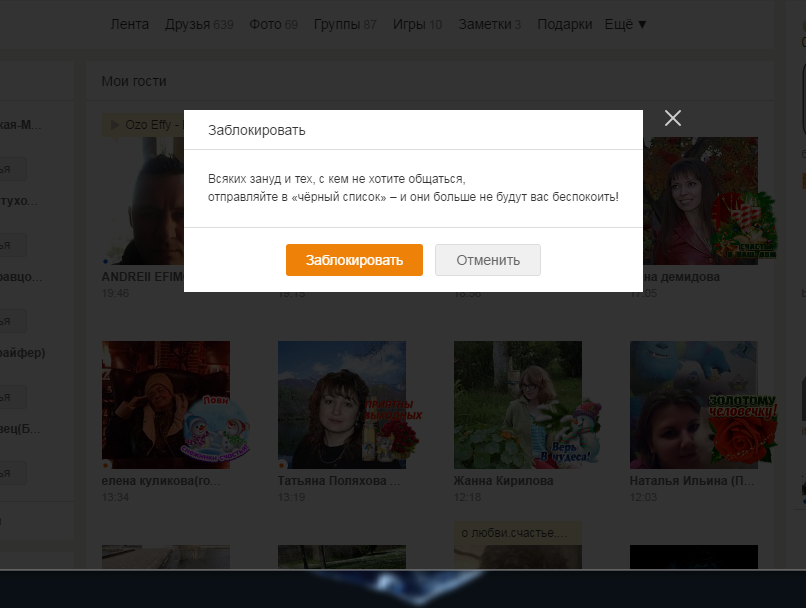
Blocco di conferma
Come aggiungere alla "lista nera" dell'interlocutore?
- Scegliere "Messaggi"
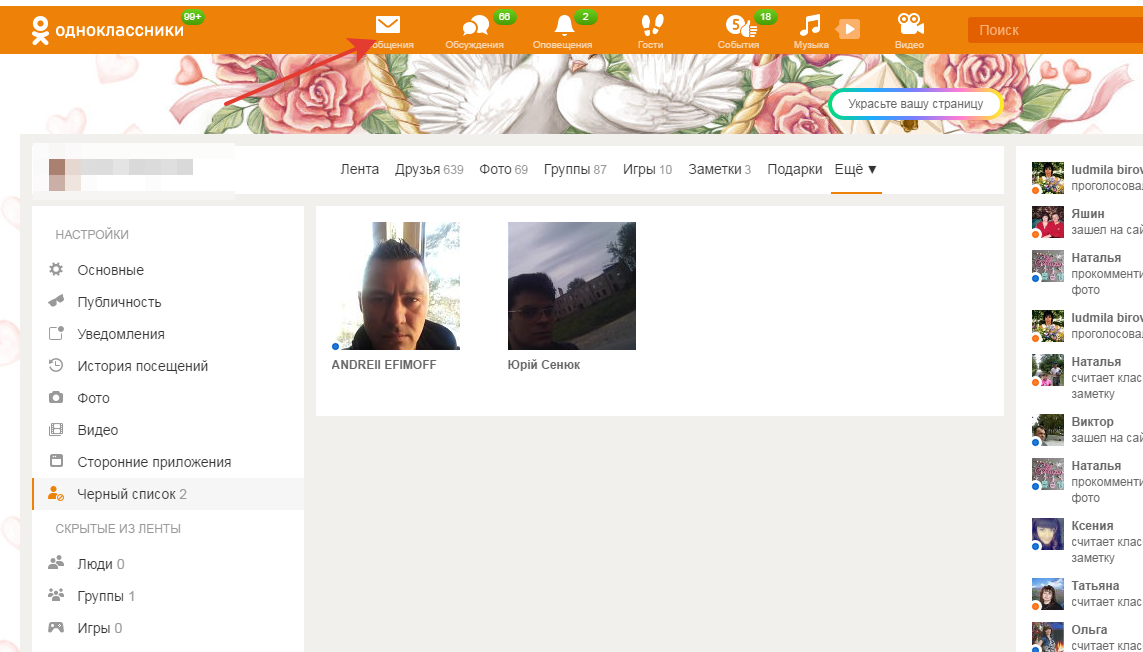
Messaggi
- Nella lista sulla sinistra vedrai tutta la tua corrispondenza
- Trova un utente indesiderato
- Seleziona la marcia in alto a destra e fai clic su "Serratura"
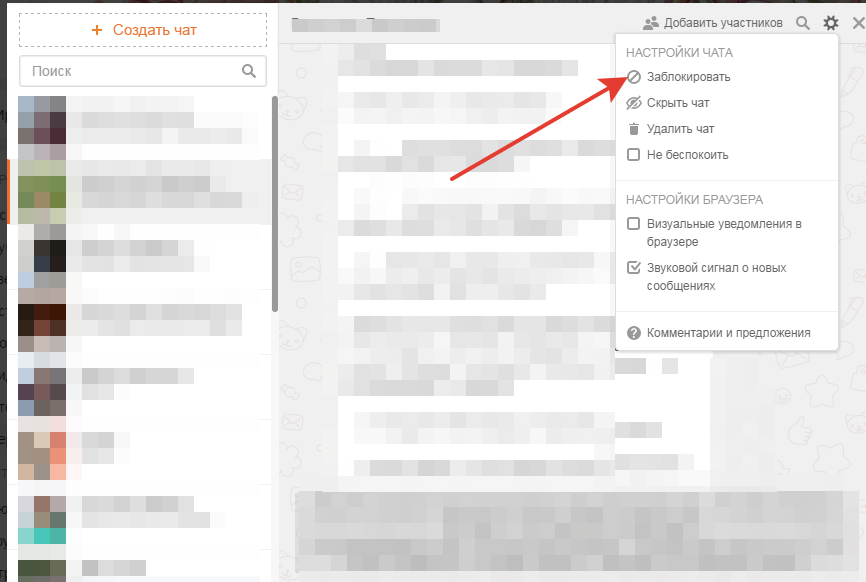
Blocco tramite messaggi
- Si aprirà una finestra, dove confermare l'azione per il pulsante "Bloccare"
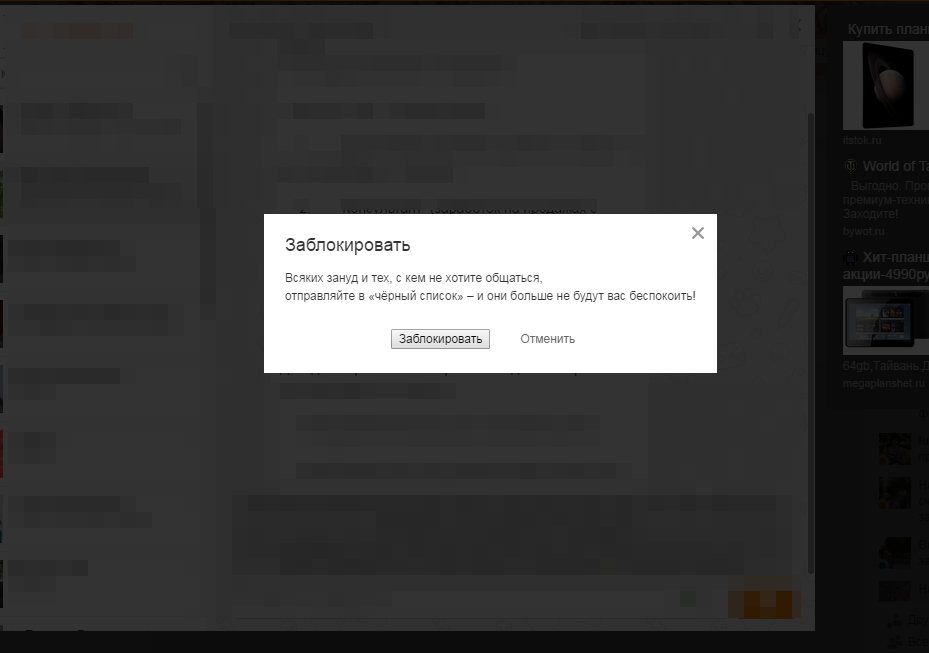
Blocco di conferma
- Se cambi idea, seleziona "Annulla"
Come rimuovere l'interlocutore dalla "lista nera"?
Eliminazione di un utente dall'elenco è possibile in qualsiasi momento conveniente. Per questo:
- Nella pagina principale del profilo denominato, trova la sezione "Ancora"
- Clicca su di esso e seleziona "Lista nera"
- Aprirai un elenco di tutti quelli che hai fatto qui
- Per rimuovere l'utente da questo elenco, passa il mouse e clicca su "Sbloccare"
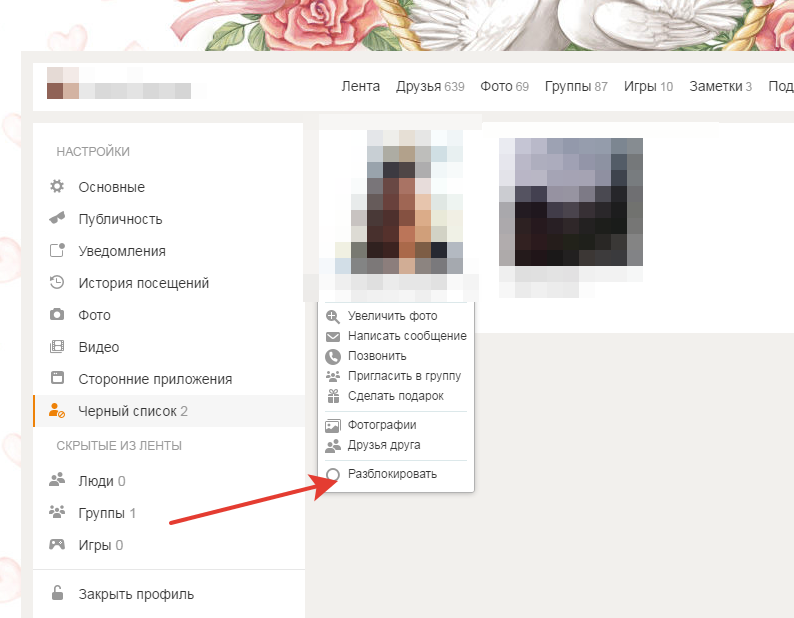
Sbloccare l'utente
